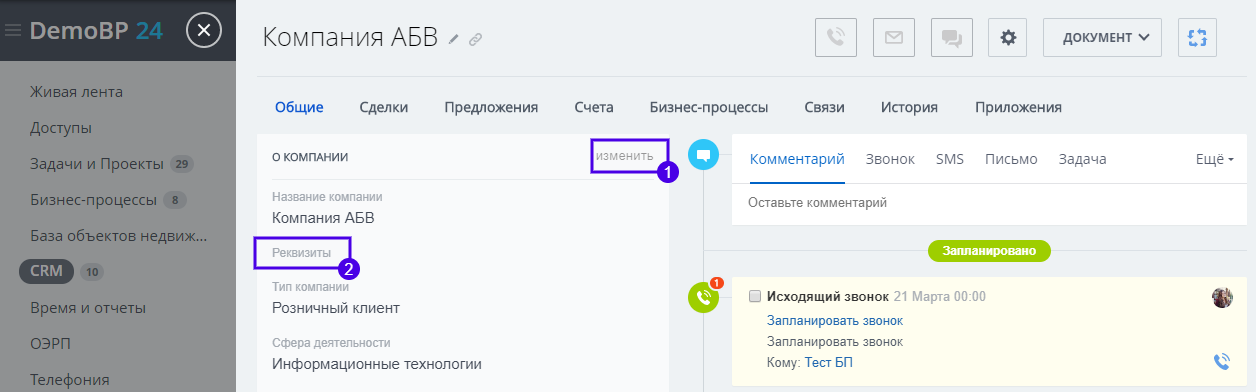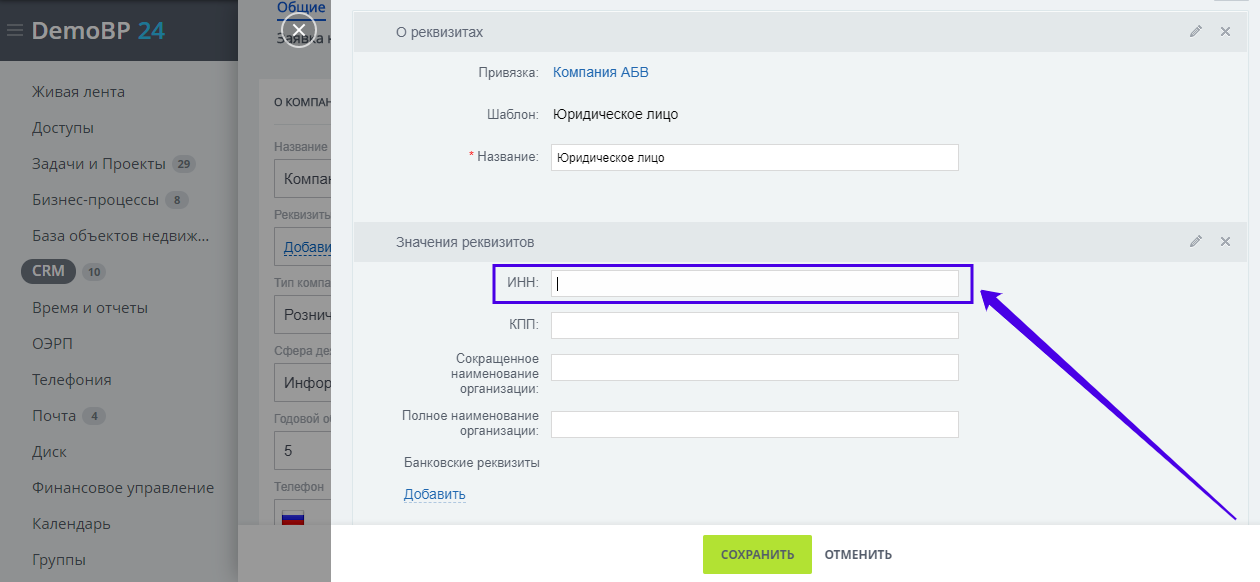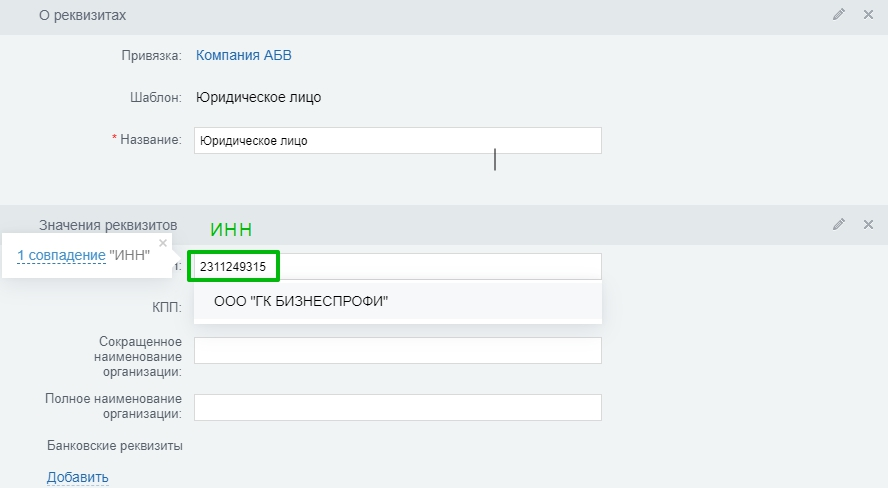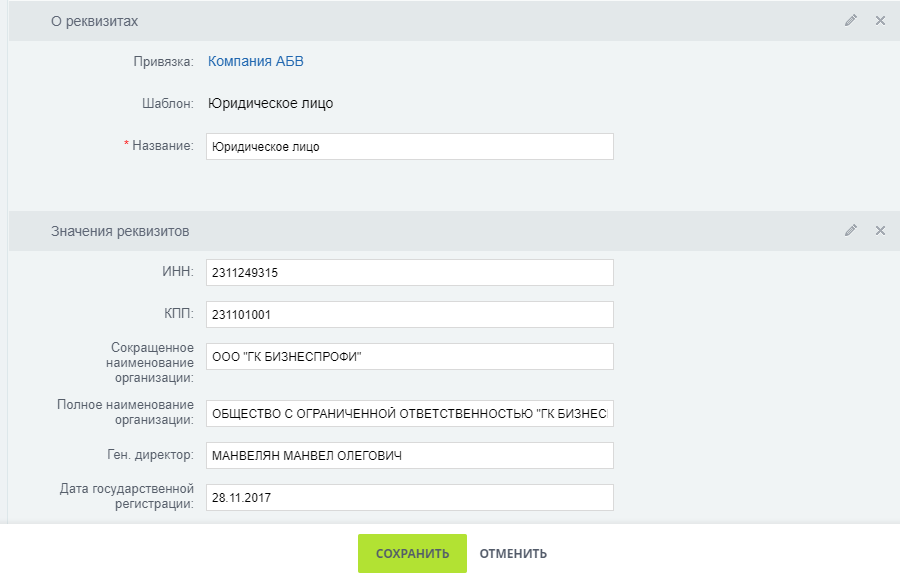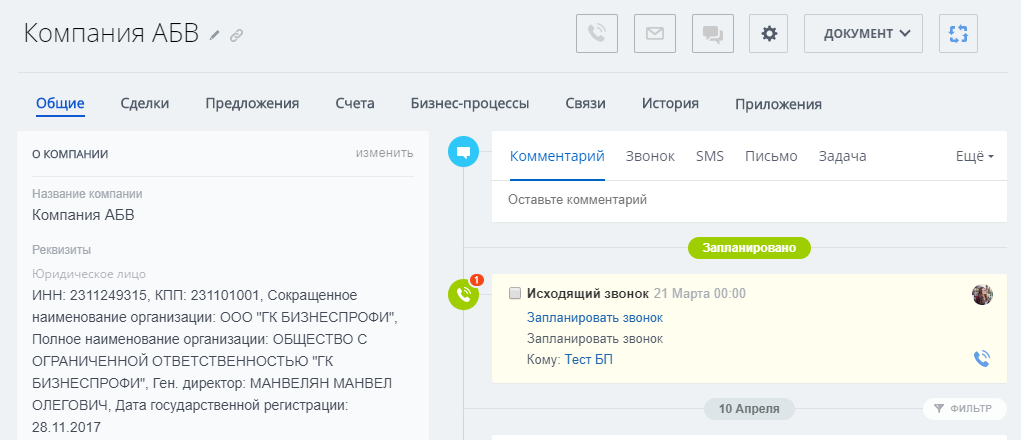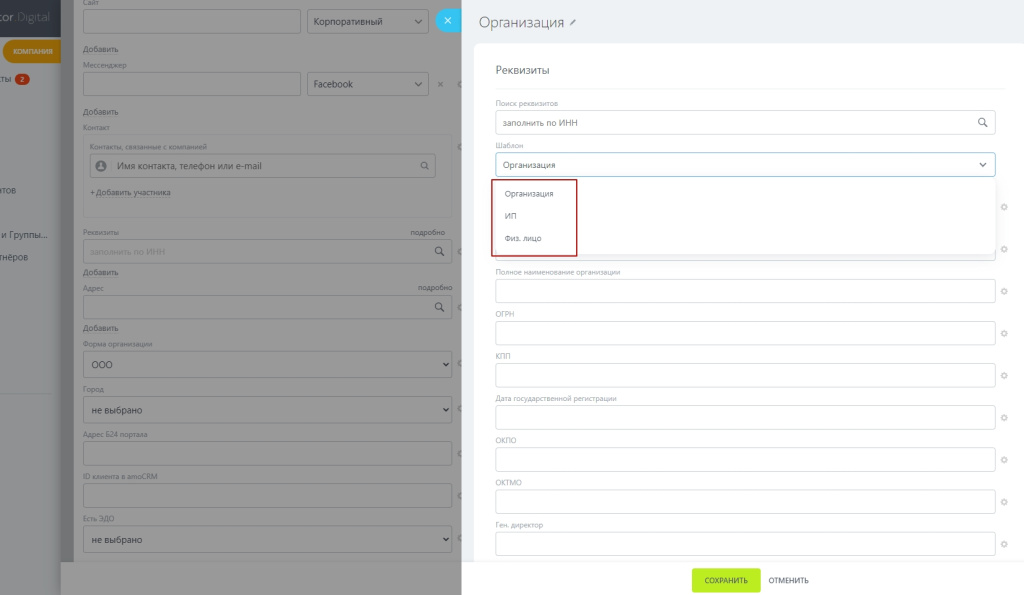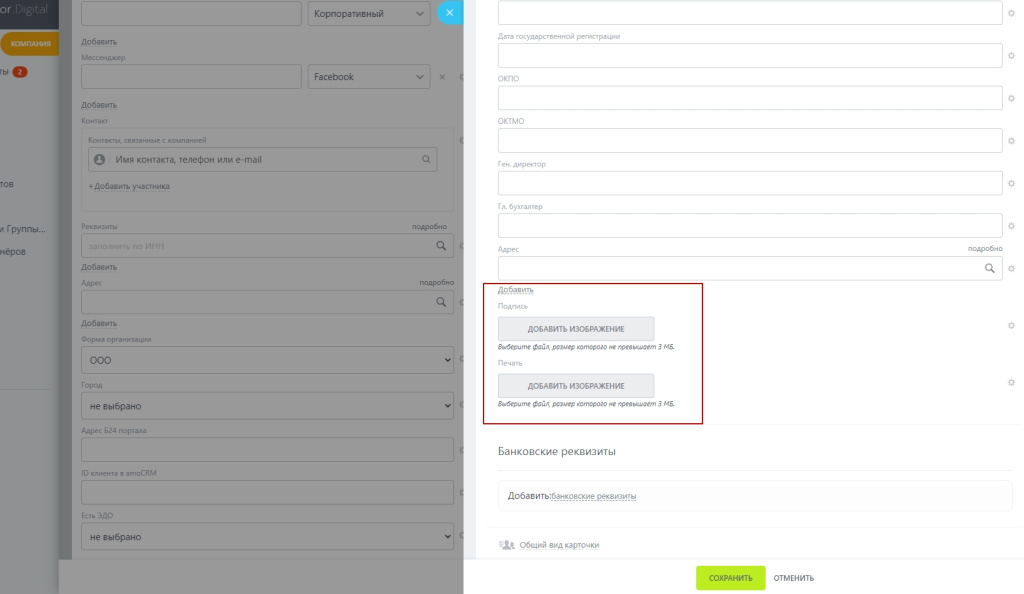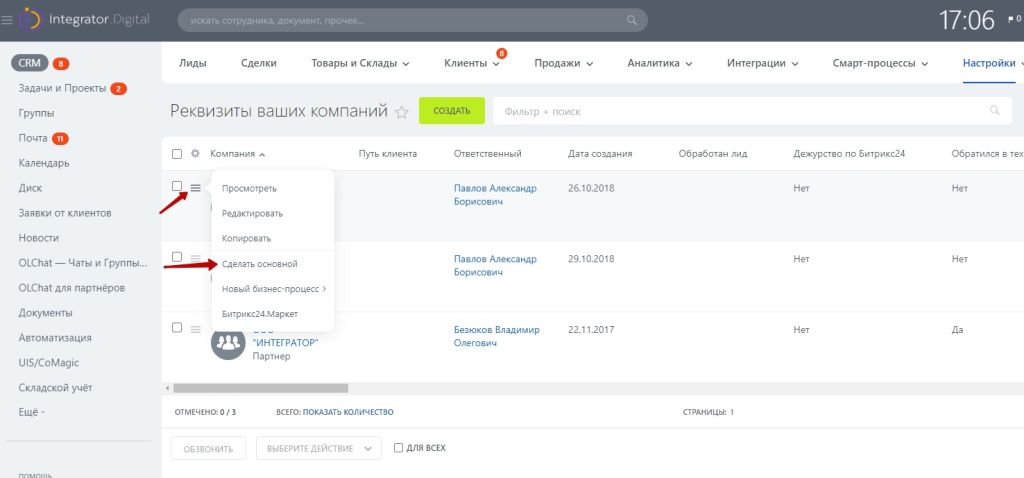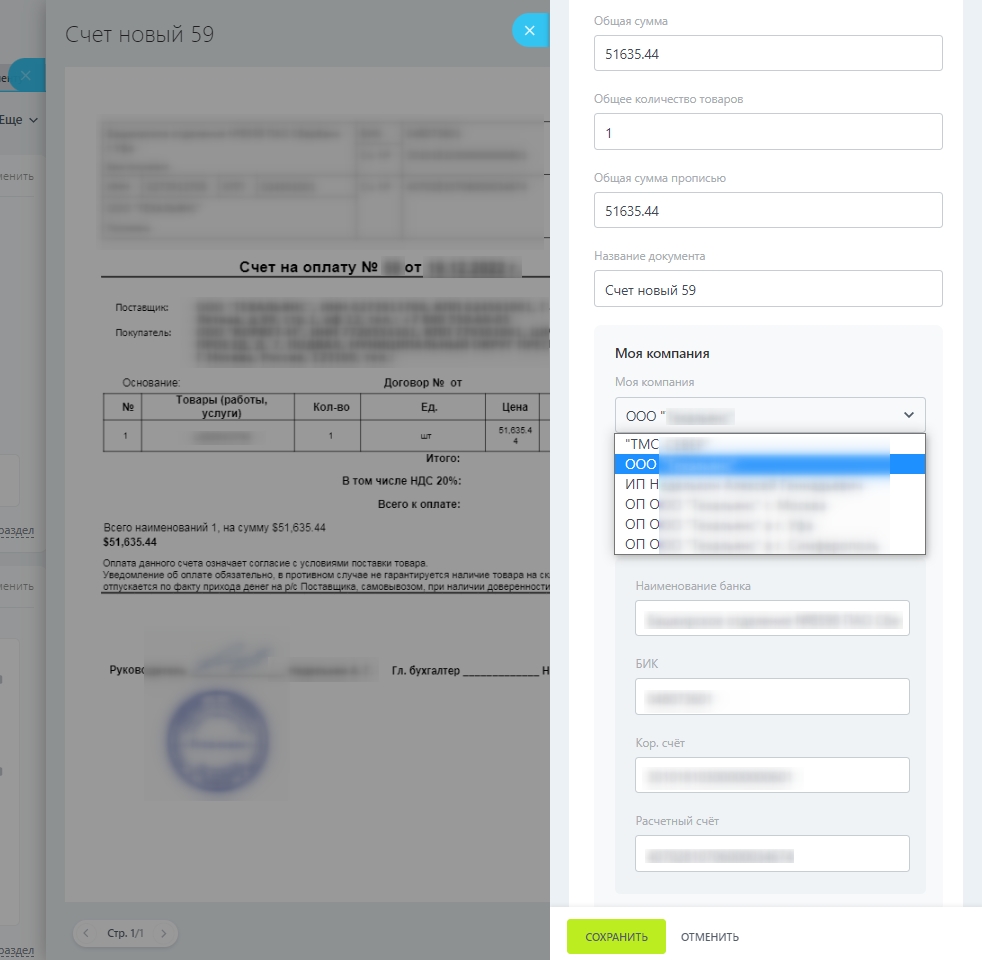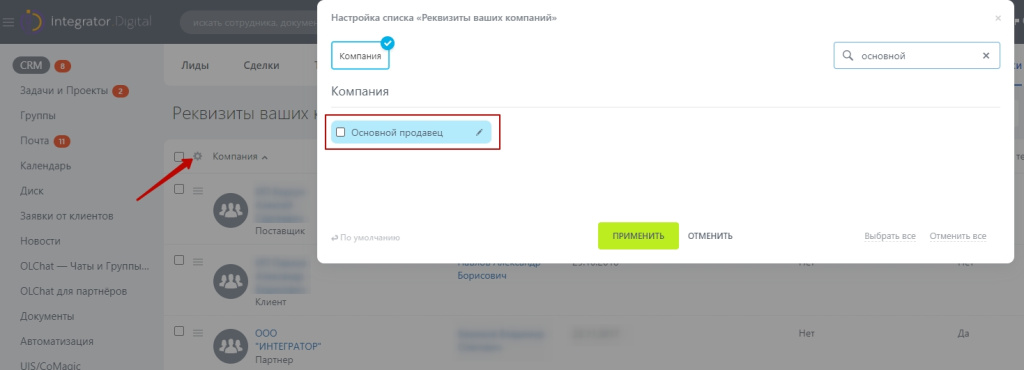У каждой компании есть реквизиты. Они нужны для составления и утверждения документов, ведения деловой переписки, а также для выставления счёта.
Добавьте реквизиты своей компании, и Битрикс24 автоматически подставит их в карточку элемента или в документ.
Сделать это можно на странице CRM > Настройки > Мои реквизиты.
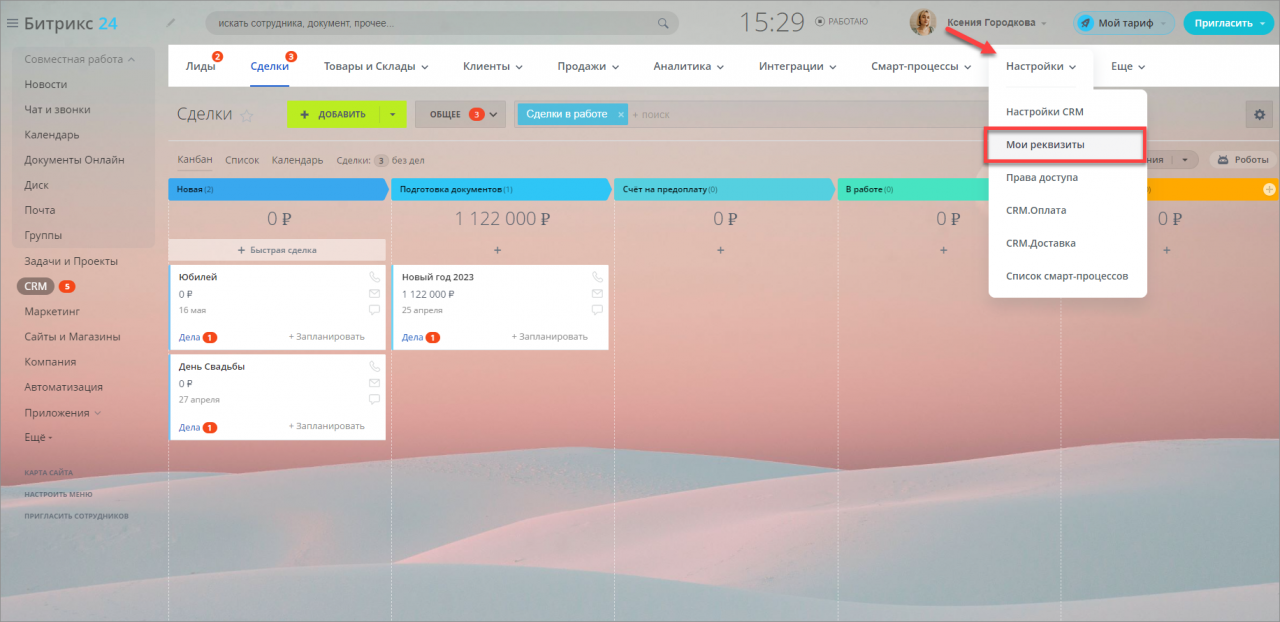
Для примера добавим реквизиты компании, которая занимается организацией праздников.
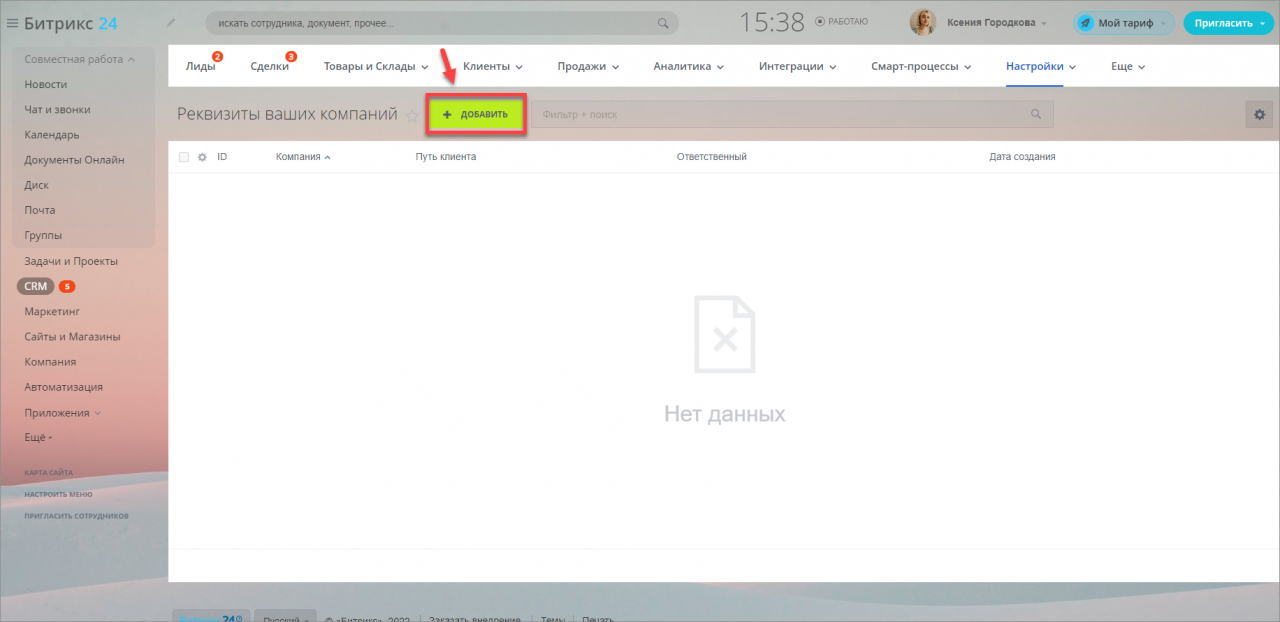
Внесите основную информацию: название компании, email, телефон и сайт.
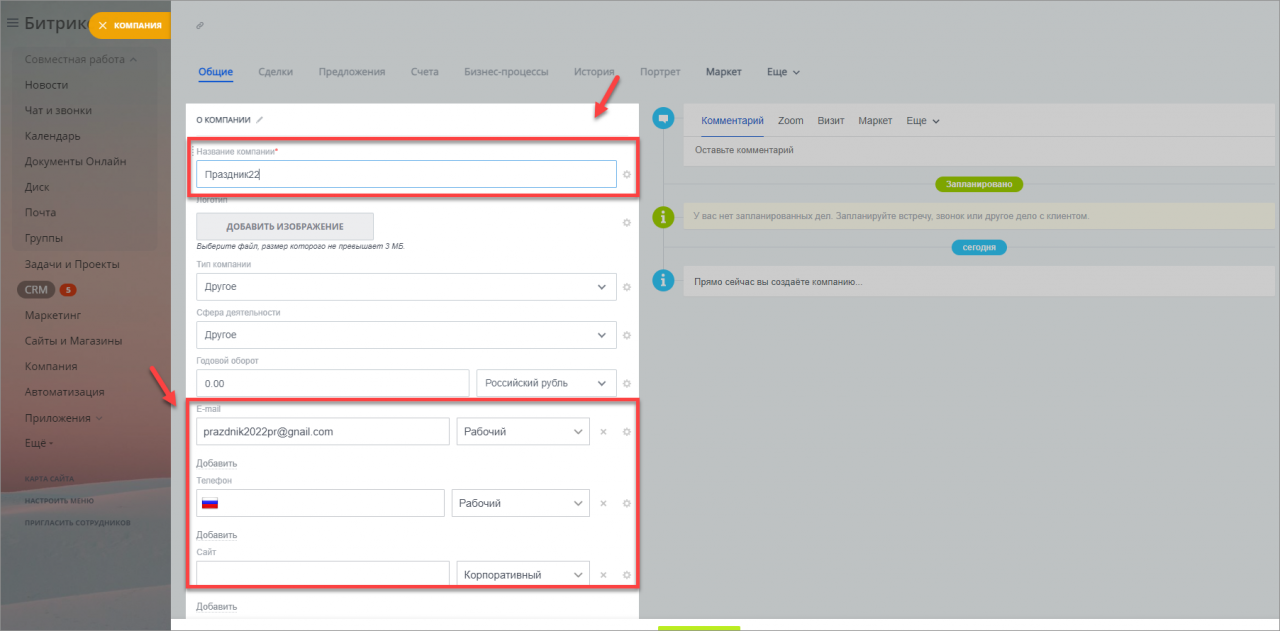
Перейдем к реквизитам. Выберите тип шаблона реквизитов в поле Шаблон. Он может быть для компании или для частного лица. От того, какой шаблон выберите, будет зависеть, какие поля будут в реквизитах.
Подробнее читайте в статье Шаблоны реквизитов.
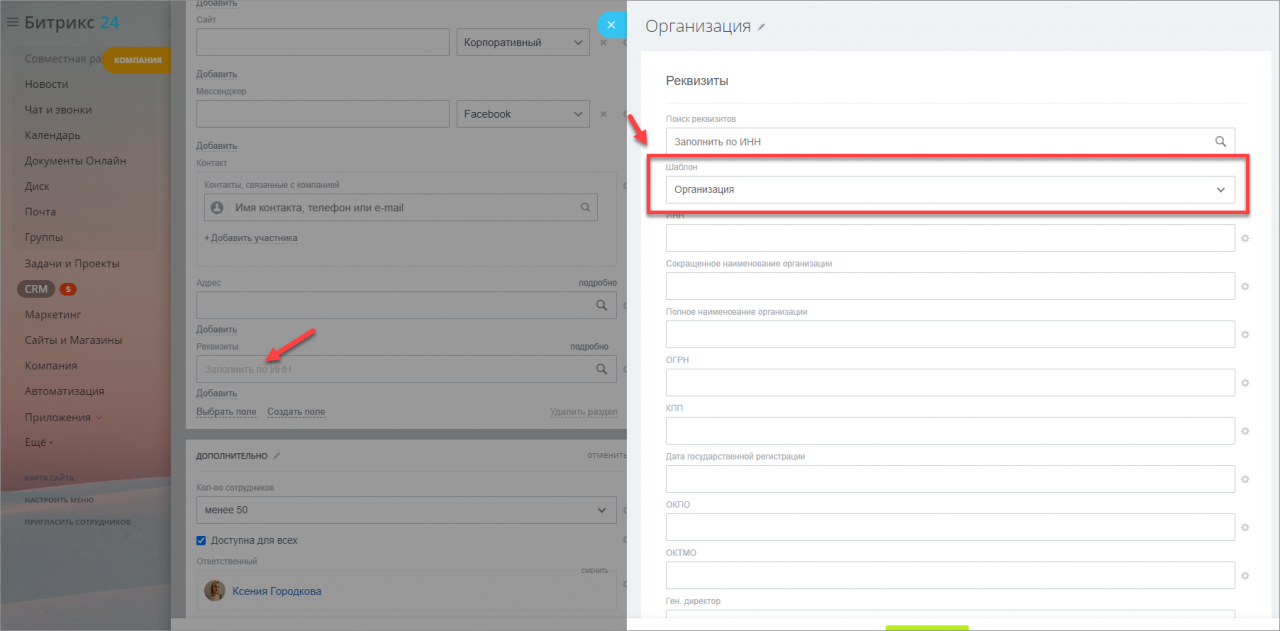
Укажите ИНН компании, и мы самостоятельно заполним остальные реквизиты из базы ФНС России.
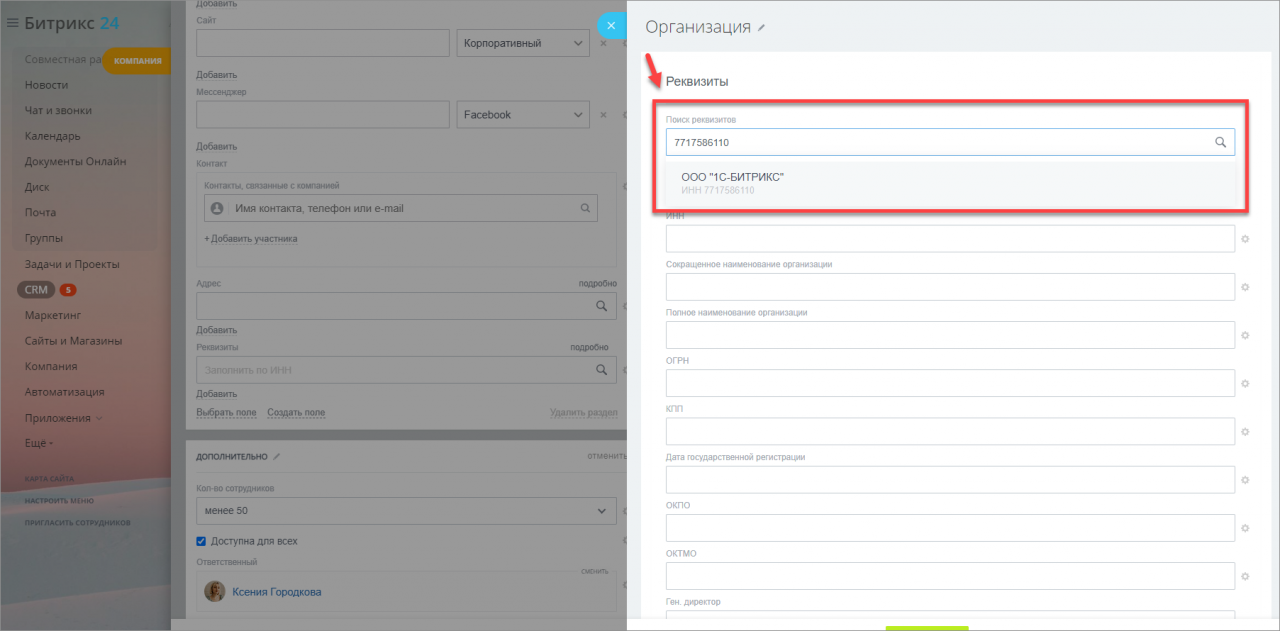
Если вашей компании нет в списке, то заполните все поля вручную.
Если вы используете «Согласие на обработку персональных данных» в CRM-форме или в Открытых линиях, поле Сокращенное наименование организации должно быть обязательно заполнено, иначе вместо названия вашей организации будет пустое значение.
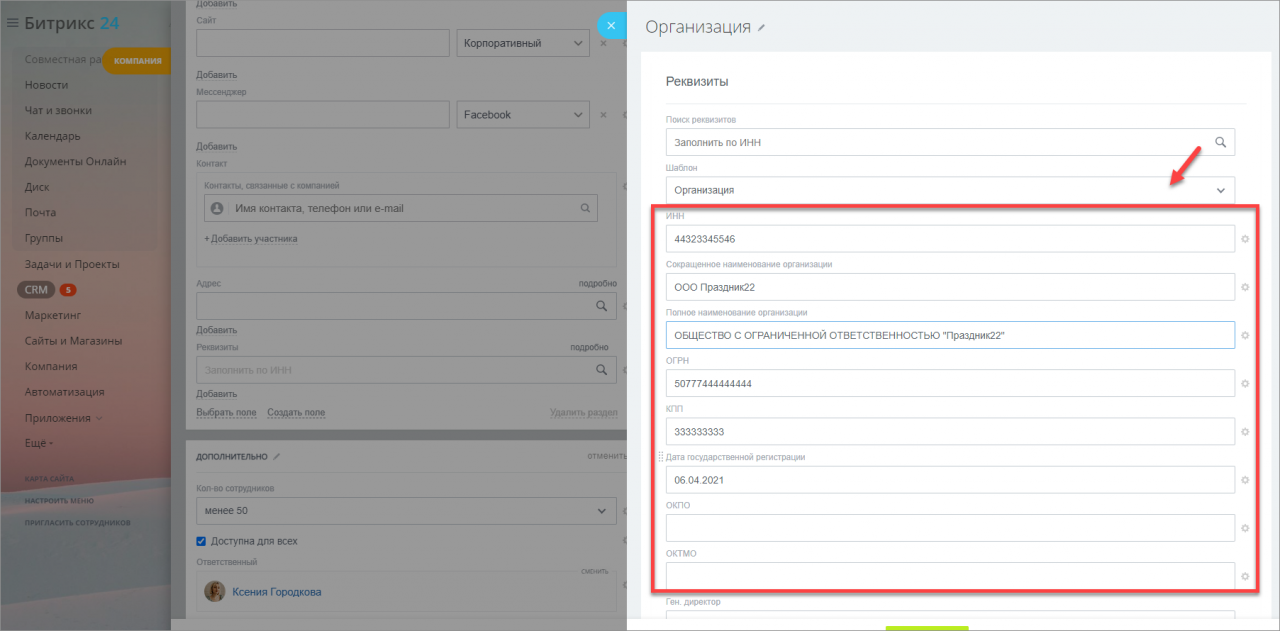
Загрузите изображения с подписью и с печатью.
Размер изображения не должен превышать 3 Мбайт.

Чуть ниже добавьте банковские реквизиты. Сохраните информацию.
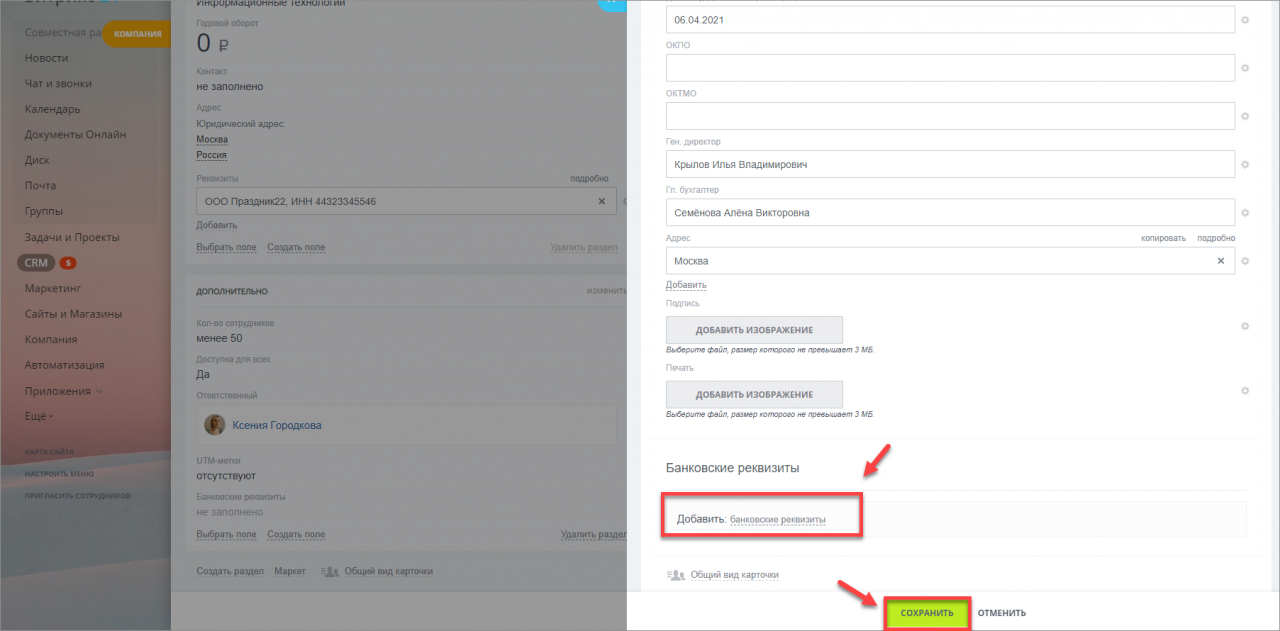
Чтобы отредактировать реквизиты, нажмите на соответствующее поле, потом на Подробно.
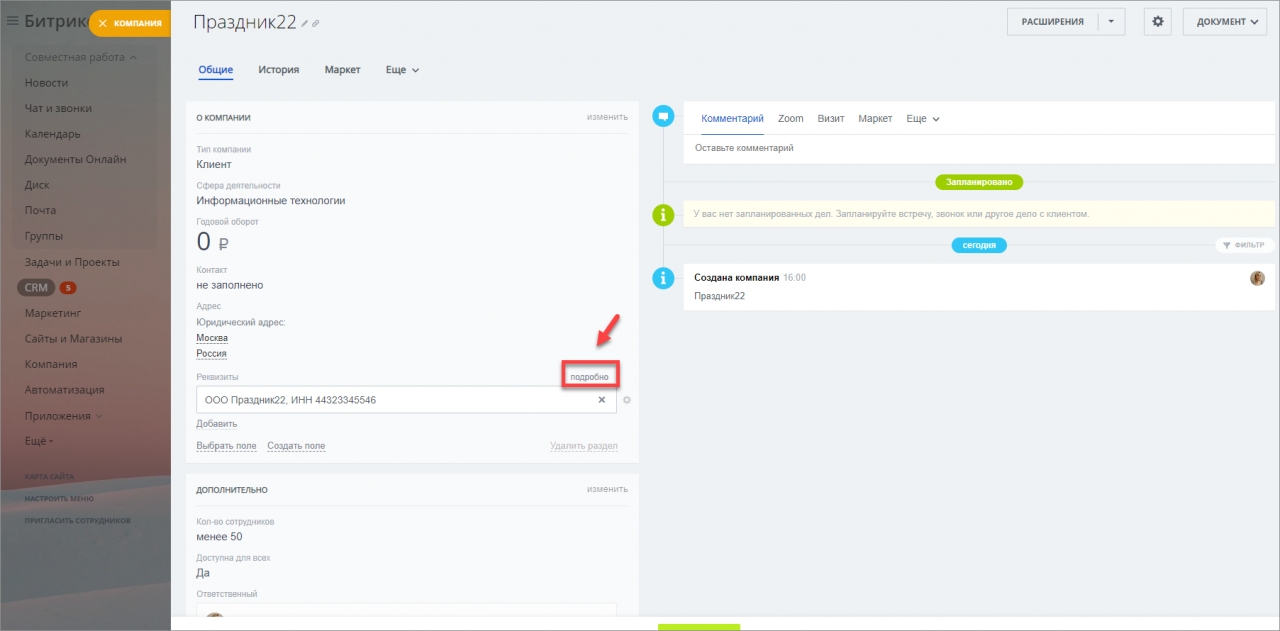
Вы можете создать несколько своих компаний. По умолчанию для основной компании создаются сделки и документы. Чтобы выбрать основную компанию, нажмите на Сделать основной.
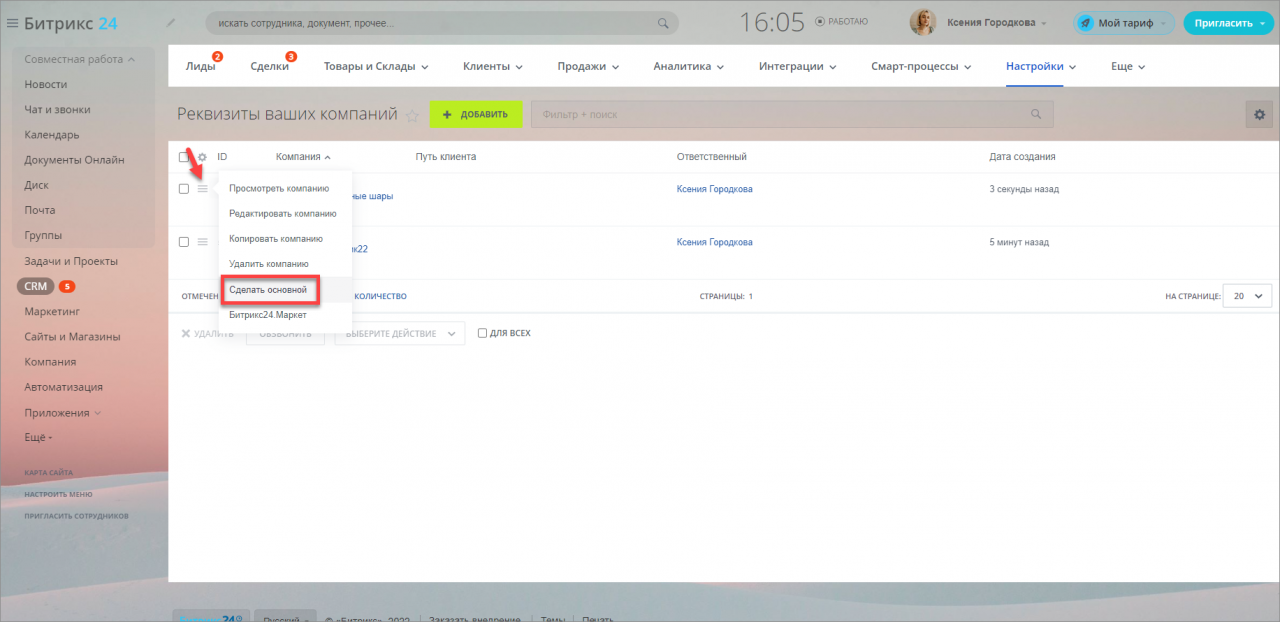
Теперь, когда вы будете создавать счёт, предложение или любой документ, данные вашей компании будут уже заполнены.
Права доступа на компании
Права доступа можно настроить на странице CRM > Настройки > Права доступа.
Откройте роль, которую хотите отредактировать.
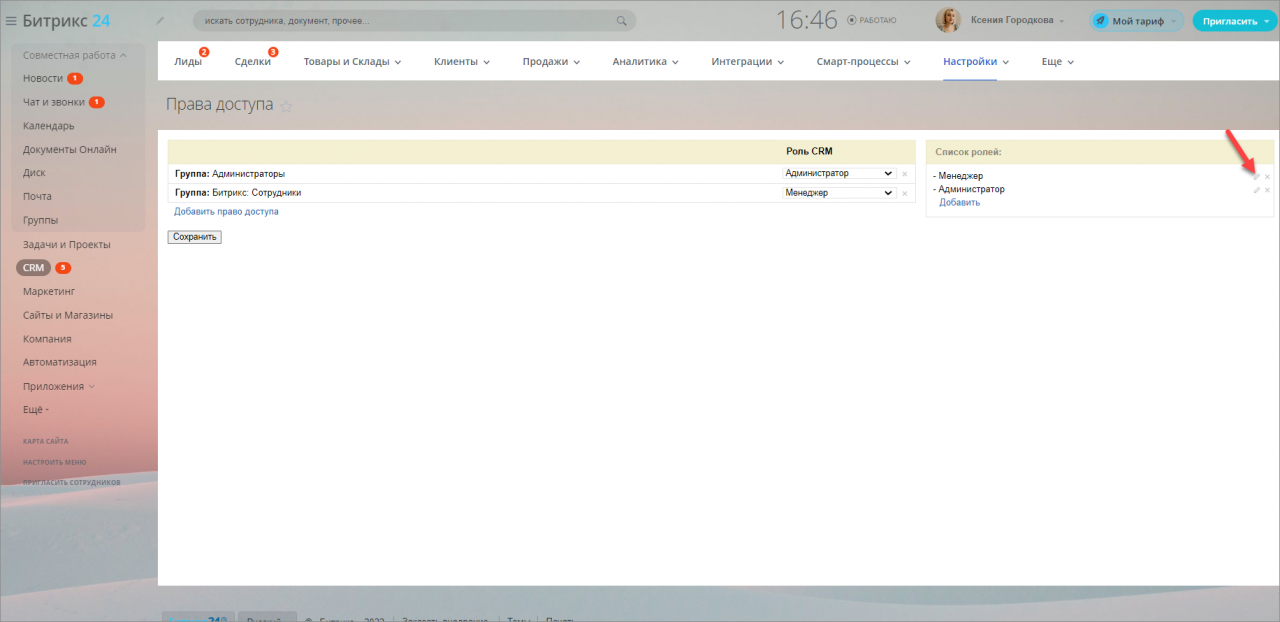
Чтобы сотрудник мог увидеть, добавить, отредактировать или удалить компанию, поставьте галочку на опции Разрешить изменять настойки и выберите один из вариантов доступа, кроме Нет доступа. Если опция Разрешить изменять настойки неактивна, то даже с правами Все у сотрудника не будет доступа к этому разделу.
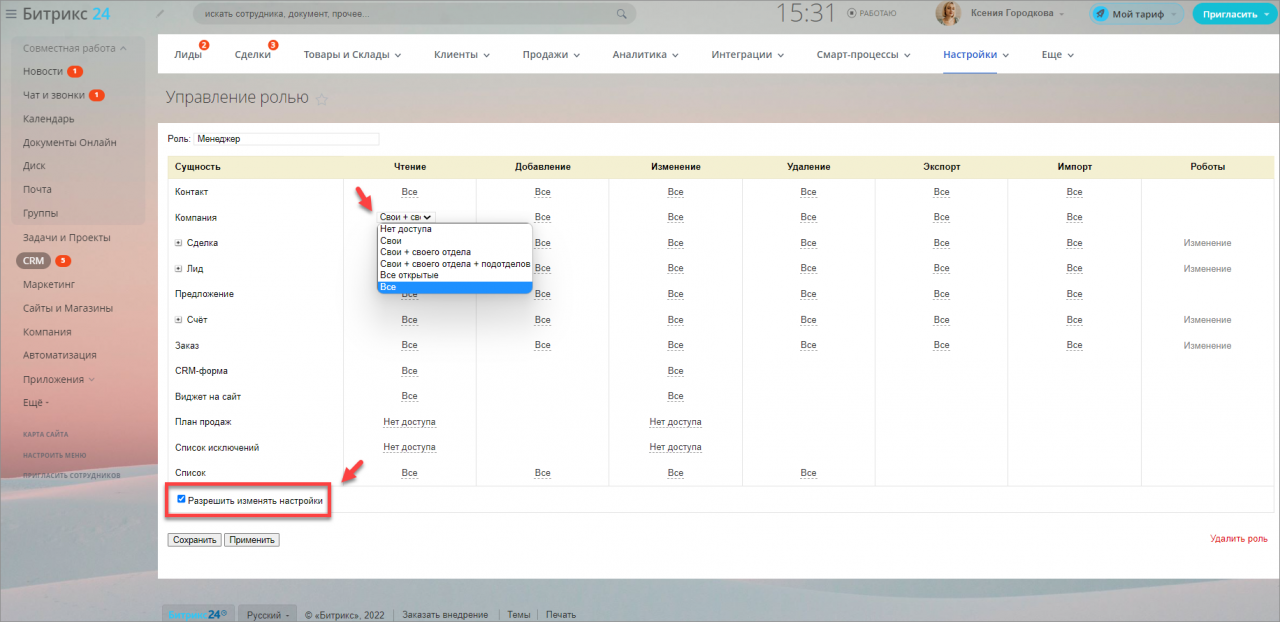
Однако если вы поставили запрет на просмотр компаний, сотрудник все равно сможет создать документ и выбрать нужную компанию в документе.
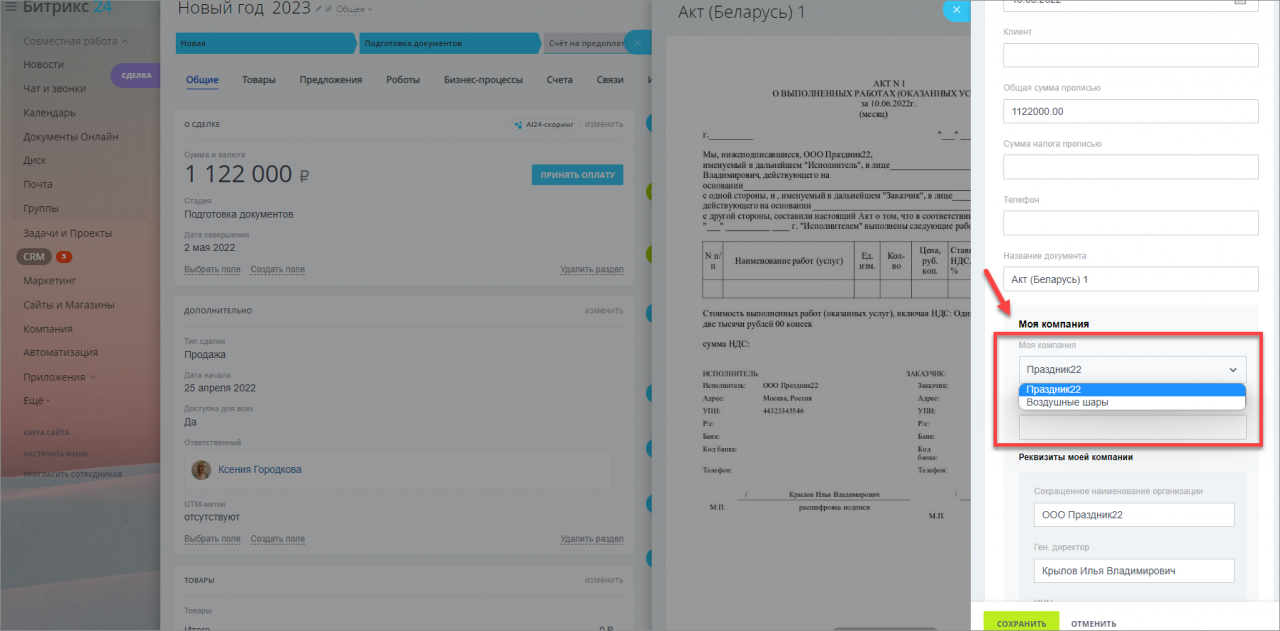
Спасибо, помогло!
Спасибо 
Это не то, что я ищу
Написано очень сложно и непонятно
Есть устаревшая информация
Слишком коротко, мне не хватает информации
Мне не нравится, как это работает
Битрикс24
Откройте CRM, перейдите в карточку конкретной компании и найдите поле «реквизиты». У клиента могут быть реквизиты трех типов: юридическое лицо, физическое лицо или ИП.
Нажимаем «изменить» на блок, в котором добавлены реквизиты.
В поле «реквизиты» нажимаем на кнопку «добавить» и в открывшемся списке выбираем тип организации: ИП, Юр.лицо или Физ.лицо.
Начинайте заполнять поля с ИНН, тогда часть реквизитов заполнится автоматически.
Подождите загрузку данных и выберите название компании, когда оно загрузится.
На этом этапе вы также можете проверить корректность ИНН, ведь если ничего не загрузится, то стоит проверить корректность реквизитов.
После загрузки данных в карточке отобразится основная информация по юридическому лицу.
Далее заполняем остальные поля по необходимости: контактное лицо, бухгалтер, реквизиты для оплаты и т.п.
Банковские реквизиты, фактический и юридический адрес, адрес регистрации и бенефициара, если это необходимо, добавляются после сохранения основных реквизитов компании.
После сохранения, реквизиты отобразятся в карточке в поле «Реквизиты», но с заголовком «Юридическое лицо», так как добавлены реквизиты юридического лица.
Битрикс24 — это система для управления бизнесом. Она предлагает множество решений, позволяющих повысить эффективность и скорость бизнес-процессов, оптимизировать работу предприятия, например, автоматизировать внутренний и внешний документооборот. Для этого системе нужны данные различного типа, в том числе — реквизиты компании.
Что такое реквизиты вашей компании в Битрикс24
Реквизиты компании — сведения, содержащие точную информацию об организации. Условно, реквизиты можно поделить на основные, которые используются при взаимодействии с клиентами, и полные, необходимые для налоговой и других государственных служб. Основные реквизиты обычно указывают при совершении сделок. К ним, как правило, относят:
- ИНН — идентификационный номер налогоплательщика, который позволяет получить контрагентам необходимые сведения, а налоговой — вести учет;
- ОГРН/ОГРНИП — основной государственный регистрационный номер (индивидуального предпринимателя), служащий основным идентификатором для определения компании, обычно указывается во всех документах;
- название/имя — название компании/имя ИП, используется для упрощенной идентификации в документах;
- юридический адрес и контакты для связи — дополнительно можно указать фактический адрес и индекс.
Полные реквизиты включают в себя гораздо больше обязательных идентификаторов. Они нужны при общении с государственными органами или при заключении сложных сделок, требующих максимального юридического сопровождения. При этом нет запрета использовать полные реквизиты при совершении любых сделок, но обычно в этом нет никакой необходимости, поскольку бизнес всегда старается упрощать бизнес-процессы.
В договорах, содержащих полные реквизиты, помимо указанной выше информации обычно дополнительно вносят: имя руководителя, код ОКАТО, код ОКПО, КПП, код основной деятельности по ОКВЭД и другие. Росстандартом утверждено 30 характеристик, которые необходимо указывать в распорядительной и организационной документации компании: помимо реквизитов самой организации, туда входят номера приказов и распоряжений, отметки об исполнении и так далее.
Кроме этого, к реквизитам компании относят и банковские реквизиты, без которых не получится принимать оплату от клиентов: номер расчетного счета, банковский идентификационный код (БИК), корреспондентский счет (к/с), КПП банка, развернутое указание банка, включающее точную информацию об отделении.
Как добавить реквизиты вашей компании в Битрикс24
На портале Битрикс24 есть целый раздел, посвященный работе с реквизитами компании. Он расположен по пути CRM → «Настройки» → «Мои реквизиты».
В этом разделе происходит управление всеми реквизитами организации. Чтобы добавить компанию, нажмите «Создать» и внесите данные.
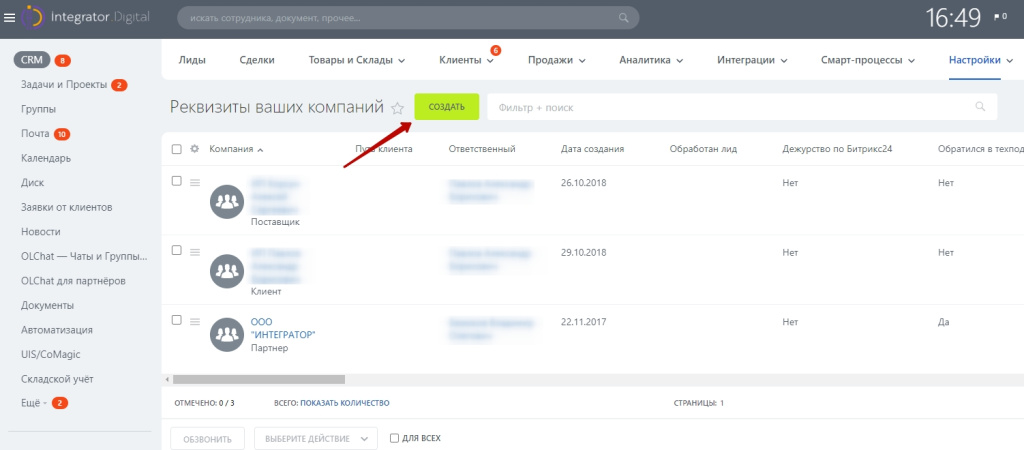
Для начала необходимо указать основную информацию, заполнив предлагаемые поля:
- название компании;
- логотип;
- тип компании — поставщик, клиент, конкурент, партнер и так далее;
- годовой оборот — можно выбрать нужную валюту;
- поля, относящиеся к контактам — e-mail, сайт, телефон, аккаунты в мессенджерах, адрес и прочее.
Дойдя до поля «Реквизиты», нажмите «добавить» и выберите подходящий тип шаблона: ИП, организация или физическое лицо — от этого будут зависеть указанные в шаблоне поля.
Битрикс24 — удобный инструмент для автоматизации бизнес-процессов, позволяющий быстро и качественно выполнять задействованные в них рутинные операции. Разработчики позаботились о том, чтобы работа пользователя с порталом так же была максимально автоматизирована. Например, чтобы внести реквизиты компании на портал, достаточно указать ИНН компании, а остальные данные система самостоятельно добавит из базы данных ФНС России. При желании поля можно заполнить и самостоятельно.
Далее нужно загрузить изображения, содержащие печать и подпись — их размер не должен превышать 3 Мб — и внести данные банковских реквизитов. Поле для банковских реквизитов находится по ссылке «Выбрать поле», а другие поля, не предусмотренные в стандартном шаблоне, можно выбрать по ссылке «Создать поле» — ссылки размещены в конце формы добавления компании.
Если добавить несколько компаний, то штатно в системе будут использоваться реквизиты основной компании — в качестве основной можно выбрать любую добавленную компанию. Для этого нужно нажать соответствующую надпись, расположенную в выпадающем меню компании — значок в виде 3 горизонтальных линий.
Как использовать реквизиты вашей компании
Чаще всего, реквизиты компании используют в различных сценариях автоматизации: электронный внутренний и внешний документооборот, автоматизация рутинных процессов при формировании предложений и сделок. Организациям в процессе работы приходится часто обращаться к реквизитам, поэтому такая автоматизация существенно экономит время и снижает вероятность ошибок при заполнении.
С реквизитами можно работать и в обычном режиме, при формировании документации менеджером. К примеру, при создании документа используются специальные коды, позволяющие добавить в него реквизиты основной компании:
- идентификационный номер налогоплательщика — {MyCompanyRequisiteRqInn};
- основной государственный регистрационный номер — {MyCompanyRequisiteRqOgrn};
- имя компании — {MyCompanyRequisiteRqCompanyName};
- КПП — {MyCompanyRequisiteRqKpp};
- Расчетный счет — {MyCompanyBankDetailRqAccNum};
- ОКПО — {MyCompanyRequisiteRqOkpo};
- корреспондентский счет — {MyCompanyBankDetailRqCorAccNum};
- другие данные — перечислять их все в рамках этого материала не имеет смысла.
В документах, сформированных в сделках, автоматически добавляются данные основной компании — через его редактирование можно внести данные другой компании, выбрав ее из списка. Нажмите «Редактировать документ» и в поле «Моя компания» выберите нужную — данные этой компании автоматически добавятся в документ.
В других случаях, при создании документов, например, счета на оплату, выбрать определенную компанию можно сразу в процессе его формирования.
Для того чтобы сразу было видно, какая компания используется в качестве основной, нужно добавить специальное поле. Это можно сделать в разделе «Мои реквизиты» → меню окна «Реквизиты ваших компаний» (шестеренка) → отметить пункт «Основной продавец».
Теперь в быстрой информации о компаниях будет отображаться графа «Основной продавец», где будет видно значение «Да» или «Нет».
Краткие итоги
Битрикс24 — система, позволяющая значительно упростить работу с документооборотом, в том числе и за счет автоматизации при внесении реквизитов в документацию. Такой подход позволяет избежать человеческих ошибок при заполнении счетов, бланков, сопроводительных и любых других документов, необходимых для функционирования компании.
Если вы заинтересовались возможностями платформы — напишите или позвоните нам. У нас большой опыт переноса данных с других площадок и внедрения Битрикс24 в самые различные организации. Мы сможем сохранить привычный стиль работы, если это необходимо, и оптимизировать и ускорить бизнес-процессы именно под ваш опыт и потребности.
В Битрикс24 есть раздел, где вы можете управлять реквизитами ваших компаний. Работать с данными, сохранёнными в системе, удобно: чаще всего их используют для составления разных документов.
Что такое реквизиты компании и зачем они нужны
Реквизиты компании — это данные, с помощью которых можно идентифицировать ту или иную компанию. Они обязательны при составлении договоров, актов и других документов.
Удобство реквизитов компании в Битрикс24 заключается в том, что они автоматически будут заполняться в документах. Но для этого их нужно сохранить заранее. Читайте инструкцию ниже, чтобы понять, как это сделать.
.
Как добавить реквизиты
1
Заполнить реквизиты компании в Битрикс24 можно за пять минут.
Перейдите в раздел «CRM», нажмите на вкладку «Настройки» и выберите пункт «Мои реквизиты».

2
Нажмите кнопку «Добавить», чтобы добавить новую компанию в вашу систему.

3
Заполните основные сведения о компании, а затем около поля «Реквизиты» нажмите кнопку «Подробно».

4
Откроется окно, в котором вы сможете добавить необходимые реквизиты.
Укажите ИНН компании, остальные реквизиты подгрузятся из базы ФНС России. Поля также можно заполнить и вручную.
После того, как вы внесёте нужные данные, нажмите кнопку «Сохранить», после чего нажмите её снова, когда попадёте в предыдущее окно.

Как работать с реквизитами
Реквизиты компании используются для заполнения документов: счетов, предложений, договор и других.
Добавление реквизитов
Чтобы добавить реквизиты в счёт или предложение, при их составлении нажмите «Выбрать поле» → «Выбрать из другого раздела». Затем выделите поле и нажмите «Выбрать». Реквизиты компании, которую вы выберите, заполнятся автоматически.
Добавление реквизитов в документ
Если вам нужно добавить реквизиты в документ, это проще, потому что код для реквизитов уже встроен в стандартные документы. Просто создавайте документ, а реквизиты подгрузятся автоматически.
Смена компании
По умолчанию документы создаются для основной компании, и подгружаются соответствующие данные. Но, если у вас есть разные компании, поменять компанию в сделке вы можете после создания документа. Для этого нажмите кнопку «Редактировать документ» и выберите нужную компанию в поле «Моя компания».
Когда реквизиты упорядочены и систематизированы, работать с ними удобно. Храните и используйте реквизиты компании в Битрикс24 с помощью простой и полезной функции, чтобы ускорить генерацию документов по шаблонам.
К сущности Контакт или Компания в Битрикс24 могут быть прикреплены реквизиты. У одной сущности может быть 0 или несколько реквизитов. Банковские реквизиты при этом являются отдельным разделом и прикрепляются к общим реквизитам. Аналогично реквизитам у сущности банковские реквизиты, привязаны к общим реквизитам сущности. Банковских реквизитов может быть 0 или несколько.
Работа с реквизитами требует некоторых знаний, которыми мы с вами сейчас поделимся. Итак, наша задача — прикрепить к компании/контакту несколько адресов разного типа.
Допустимые типы жестко заданы, добавить свои типы нельзя. В справке метод, возвращающий список типов, размещен по пути CRM > Вспомогательные сущности > Перечисления > crm.enum.addresstype
На данный момент существует четыре типа:
-
фактический адрес,
-
адрес регистрации,
-
юридический адрес,
-
адрес бенефициара.
Методы работы с адресами размещаются по пути CRM > Реквизиты > Методы
Смотрим состав полей адреса (CRM > Реквизиты > Структура таблиц) и видим, что адрес привязывается к своему владельцу через два поля: ENTITY_TYPE_ID — ID типа сущности и ENTITY_ID — ID этой самой сущности. Идентификаторы типов мы получаем запросом crm.enum.ownertype.
Переходим к реквизитам. Смотрим поля таблицы реквизита (CRM > Реквизиты > Структура таблиц) и видим, что помимо тех же самых ENTITY_TYPE_ID и ENTITY_ID есть еще обязательное поле — PRESET_ID — идентификатор шаблона, по которому создается реквизит.
Шаблон реквизита создается методом crm.requisite.preset.add (CRM > Реквизиты > Методы). Среди обязательных полей видим ENTITY_TYPE_ID. Поскольку мы создаем шаблон для реквизита, указываем в нем его тип (равен 8). Теперь по данному шаблону можно создавать сам реквизит, но, чтобы в нашем реквизите отображался адрес (в интерфейсе портала), в шаблоне должно присутствовать поле типа адрес.
Казалось бы, поля к шаблону добавлять можно, для этого есть метод crm.requisite.preset.field.add. И для того, чтобы добавить именно адрес надо в поле FIELD_NAME указать код RQ_ADDR. Но нет, API в ответ говорит нам, что мы не можем добавлять такое поле. Получается, что создание своего шаблона теряет всякий смысл. Остается при создании реквизита выбрать подходящий из уже имеющихся на портале шаблонов. Существует отдельный шаблон для компаний и отдельный — для контактов. Вот только различить их можно исключительно по языкозависимому названию шаблона.
Полная схема привязки адресов к компаниям (контактам)
Создаем (если нужно) компанию — crm.company.add — в result возвращается идентификатор компании. (В примерах использована функция отправки rest-запроса, встречающаяся периодически в публикациях разработчиков, есть в
примере эхо-бота)
$result = restCommand('crm.company.add', array(
'TITLE'=>'My new company',
));
$newCompanyId = intval($result['result']);
Получаем идентификаторы: crm.requisite.preset.list, crm.enum.ownertype, crm.enum.addresstype - собственно, кроме шаблона, можно узнать идентификаторы один раз и затем использовать как константы, поскольку на всех порталах они одинаковы.
define('REQUSITE_OWNER_TYPE', 8);
define('CONTACT_OWNER_TYPE', 3);
define('COMPANY_OWNER_TYPE', 4);
define('STREET_ADDR', 1); // фактический
define('REG_ADDR', 4); // регистрации
define('LEG_ADDR', 6); // юридический
define('BEN_ADDR', 9); // бенефициара
$result = restCommand('crm.requisite.preset.list', array(
'filter'=> array('NAME'=>'Организация'),
));
$organizationPresetId = intval($result[0]['ID']);
Создаем реквизит — crm.requisite.add. При этом в поле ENTITY_TYPE_ID для реквизита компании указываем 4, контакта — 3. PRESET_ID указываем тот, что каким-либо образом определили в списке доступных шаблонов.
$result = restCommand('crm.requisite.add', array(
'fields'=>array(
'ENTITY_TYPE_ID'=>COMPANY_OWNER_TYPE, // компания
'ENTITY_ID'=>$newCompanyId,
'PRESET_ID'=>$organizationPresetId,
'NAME'=>'Адреса компании',
'ACTIVE'=>'Y',
),
));
$newRequisiteId = intval($result['result']);
И вот, наконец, добавляем к реквизиту адрес(а) конкретного типа — crm.address.add. При этом в поле ENTITY_TYPE_ID указываем 8 (идентификатор типа «реквизит»), а в поле ENTITY_ID — идентификатор созданного нами реквизита. При выборке через rest api адресов мы видим, что в адресе присутствуют еще два интересных поля: ANCHOR_ID и ANCHOR_TYPE_ID. И они заполнены соответственно идентификатором нашей компании и типом сущности «компания» (когда реквизит относится к компании). Метод crm.address.fields говорит нам, что эти поля необязательные. Может так оно и есть, и все сработает и без указания нашей компании, но мы, на всякий случай, их заполняем.
$result = restCommand('crm.address.add', array(
'fields'=>array(
'TYPE_ID'=>STREET_ADDR, // фактический адрес
'ENTITY_TYPE_ID'=>REQUSITE_OWNER_TYPE, // реквизит
'ENTITY_ID'=>$newRequisiteId,
'ADDRESS_1'=>'Цветочная стрит, 16',
'CITY'=>'Берн',
),
));
Проверяем добавление. Идем в карточку нашей компании, прокручиваем страницу и среди табов, размещенных внизу страницы, находим «Реквизиты», открываем. В списке должен быть наш реквизит, кликаем по его названию. В popup-е должны появиться наши адреса. Если этого не случилось, значит шаблон, который мы указали при создании реквизита, не содержит поля типа «адрес». Программно такое поле добавить нельзя, но вручную — можно. Как только вы его добавите, в реквизитах появятся наши адреса.
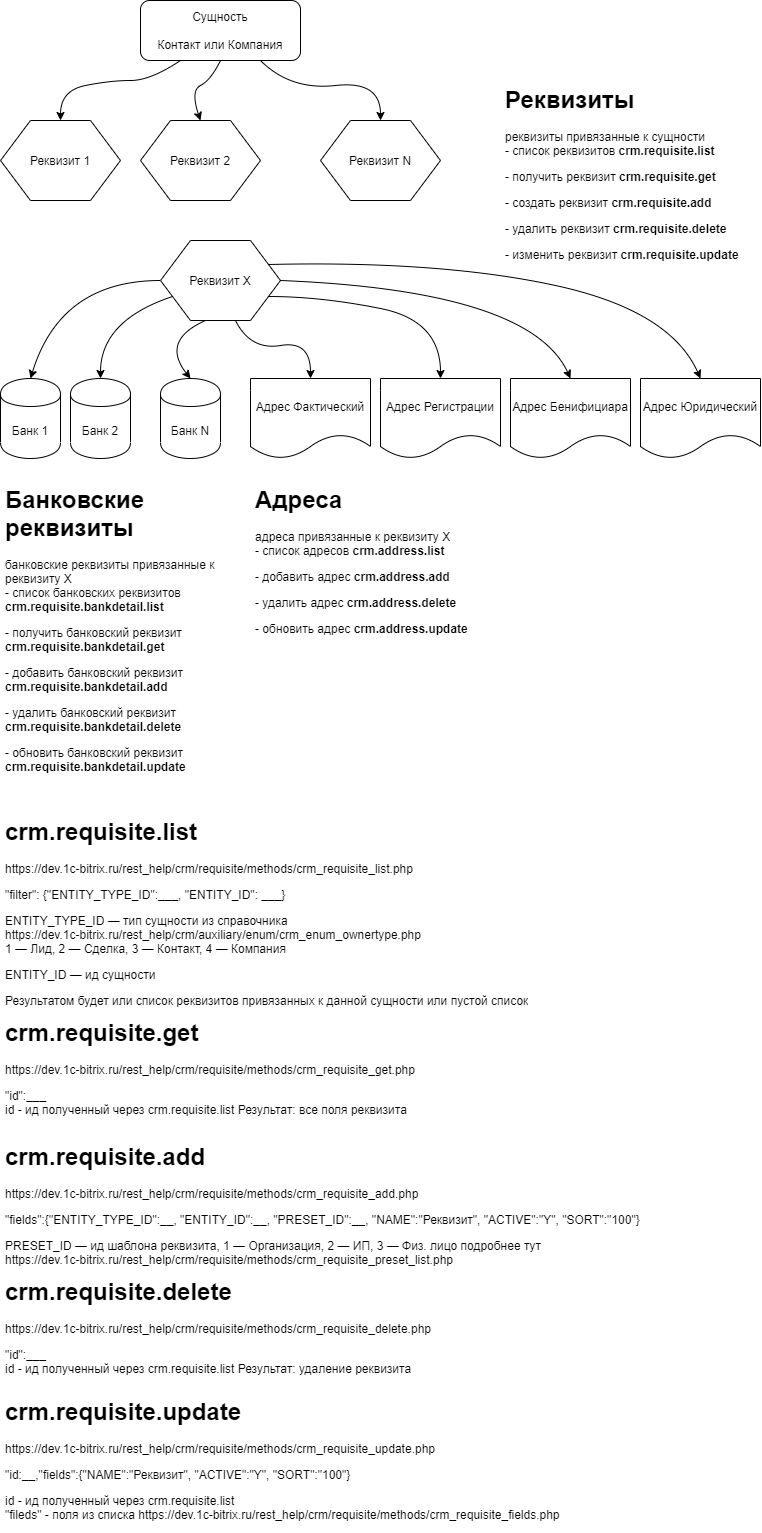
Функции для работы с реквизитами и ссылки на документацию
Если требуется проверить, есть у сущности реквизит
filter: {«ENTITY_TYPE_ID»:___, «ENTITY_ID»: ___}
ENTITY_TYPE_ID — тип сущности из
справочника 1 — Лид, 2 — Сделка, 3 — Контакт, 4 — Компания.
ENTITY_ID — ид сущности
Результатом будет или список реквизитов привязанных к данной сущности или пустой список.
Добавление реквизита к сущности
crm.requisite.add
«fields»:{«ENTITY_TYPE_ID»:__, «ENTITY_ID»:__, «PRESET_ID»:__, «NAME»:»Реквизит», «ACTIVE»:»Y», «SORT»:»100″}
PRESET_ID — id шаблона реквизита, 1 — Организация, 2 — ИП, 3 — Про работу с реквизитами физического лица можно подробнее узнать
тут
Если есть реквизиты, то выбрать нужный и по id
получить детальные данные о реквизите
«id»:__
id реквизита сущности полученный из запроса crm.requisite.list. После выполнения, выводит все поля реквизита.
Для выбора банковского реквизита достаточно ID реквизита прикрепленного к сущности
Проверка, что в реквизите есть банковский реквизит
crm.requisite.bankdetail.list
filter: {«ENTITY_ID»:__}
ENTITY_ID — id реквизита, привязанного к сущности
Данный запрос покажет список банковских реквизитов, прикрепленных к реквизиту, прикрепленному к сущности. ID из этого запроса нужен для обновления банковских реквизитов.
Добавление банковского реквизита к реквизиту привязанного к сущности
crm.requisite.bankdetail.add
«fields»:{«ENTITY_ID»:__,»COUNTRY_ID»:1,»NAME»:»Реквизит банка»,»ACTIVE»:»Y»,»SORT»:100}
список полей доступных в банковских реквизитах смотреть
тут.
Для обновления банковского реквизита надо выполнить
этот метод. Надо выбрать id банковского реквизита и передать обновляемые поля.
Обновление реквизитов, отслеживается подпиской на
следующие события.
Там есть события изменения банковских реквизитов, удаление реквизитов.
Добавление компании с реквизитами
Пример размещения на странице сайта формы, после заполнения которой в Битрикс24 создаётся новая компания с прикреплением реквизитов.
Внимание! Для использования примера настройте работу класса CRest и подключите файл crest.php в файлах, где используется данный класс. Подробнее.
- Создайте форму на нужной странице:
<? $arAddressFields = CRest::call('crm.address.fields',[]); /* crm.address.fields return: https://dev.1c-bitrix.ru/rest_help/crm/requisite/requisite_fields.php#address */ $arRequisiteType = CRest::call('crm.requisite.preset.list', [ 'select'=>[ "ID", "NAME" ] ]); if(!empty($arRequisiteType['result'])): $arRequisiteType = array_column($arRequisiteType['result'],'NAME','ID'); //unset system address fields unset($arAddressFields['result']['TYPE_ID']); unset($arAddressFields['result']['ENTITY_TYPE_ID']); unset($arAddressFields['result']['ENTITY_ID']); //unset uninteresting address fields unset($arAddressFields['result']['COUNTRY_CODE']); unset($arAddressFields['result']['ANCHOR_TYPE_ID']); unset($arAddressFields['result']['ANCHOR_ID']); ?> <form id="form_to_crm"> <select name="REQ_TYPE" required> <option value="" disabled selected>Select</option> <?foreach($arRequisiteType as $id=>$name):?> <option value="<?=$id?>"><?=$name?></option> <?endforeach;?> </select> <input type="text" name="TITLE" placeholder="Org name" required> <input type="text" name="INN" placeholder="INN"> <input type="text" name="PHONE" placeholder="Phone"> <?if(is_array($arAddressFields['result'])):?> <?foreach($arAddressFields['result'] as $key=>$arField):?> <input type="text" name="ADDRESS[<?=$key?>]" placeholder="<?=$arField['title']?>" <?=($arField['isRequired'])?'required':'';?>> <?endforeach;?> <?endif;?> <input type="submit" value="Submit"> </form> <?else:?> <?='No requisite types.';?> <?endif;?> <script src="https://ajax.googleapis.com/ajax/libs/jquery/3.3.1/jquery.min.js"></script> <script> $(document).ready(function() { $('#form_to_crm').on( 'submit', function(el) {//event submit form el.preventDefault();//the default action of the event will not be triggered var formData = $(this).serialize(); $.ajax({ 'method': 'POST', 'dataType': 'json', 'url': 'form.php', 'data': formData, success: function(data){//success callback alert(data.message); } }); }); }); </script> - Создайте файл form.php, для сохранения заполненных форм:
<? $iRequisitePresetID = intVal($_POST["REQ_TYPE"]); $sTitle = htmlspecialchars($_POST["TITLE"]); $sINN = htmlspecialchars($_POST["INN"]); $sPhone = htmlspecialchars($_POST["PHONE"]); $arAddress = []; foreach($_POST["ADDRESS"] as $key=>$val){ $arAddress[$key] = htmlspecialchars($val); } $arAddress['TYPE_ID'] = 1;//1 is actual address in CRest::call('crm.enum.addresstype'); $arAddress['ENTITY_TYPE_ID'] = 8;//8 - is requisite in CRest::call('crm.enum.ownertype'); $arPhone = (!empty($sPhone)) ? array(array('VALUE' => $sPhone, 'VALUE_TYPE' => 'WORK')) : array(); $result = CRest::call( 'crm.company.add', [ 'fields' =>[ 'TITLE' => $sTitle, 'COMPANY_TYPE' => 'CUSTOMER',//is Client in CRest::call('crm.status.list',['filter'=>['ENTITY_ID'=>'COMPANY_TYPE']]) 'PHONE' => $arPhone, ] ]); if(!empty($result['result'])){ $resultRequisite = CRest::call( 'crm.requisite.add', [ 'fields' =>[ 'ENTITY_TYPE_ID' => 4,//4 - is company in CRest::call('crm.enum.ownertype'); 'ENTITY_ID' => $result['result'],//company id 'PRESET_ID' => $iRequisitePresetID, 'TITLE' => $sTitle, 'ACTIVE' => 'Y', 'NAME' => $sTitle, 'RQ_INN' => $sINN, ] ]); if(!empty($resultRequisite['result'])){ $arAddress['ENTITY_ID'] = $resultRequisite['result'];//id requisite $resultAddress = CRest::call( 'crm.address.add', [ 'fields' =>$arAddress ]); } echo json_encode(['message' => 'Company add']); }elseif(!empty($result['error_description'])){ echo json_encode(['message' => 'Company not added: '.$result['error_description']]); }else{ echo json_encode(['message' => 'Company not added']); } ?>
© «Битрикс», 2001-2023, «1С-Битрикс», 2023
Наверх
Ведется учет и регистрация клиентов, партнеров, контрагентов, поставщиков, информации о их контактных и банковских реквизитах?
В базе данных CRM «Компании» актуальная и главное правильная информация о реквизитах необходима в повседневной работе любой компании для обращений, уведомлений, при оформлении счетов, бухгалтерских и юридических документов.
Как добавление реквизитов происходит в штатном функционале Битрикс24.CRM?
Смоделируем ситуации, по сценарию нам необходимо зарегистрировать новую компанию. В разделе компании, активируем кнопку и откроем новую карточку. Заполним обязательные поля:
- Название.
- Номер телефона.
- E-mail.
- Контактные данные сотрудников.
- Общую информацию и сохраняем карточку.
Следующий важный шаг, это добавление сведений о ИНН и других банковских реквизитах. Открываем нужный раздел и активируем кнопку добавить.
Система предлагает выбор формы собственности (организация (юридические лица), ИП или физическое лицо). Почему это важно- дело в том, что формы карточек и наборы обязательных полей у клиентов с разной формой собственности различаются.
Второй шаг заполним поле ИНН. При сохранении информации в поле ИНН, Битрикс24.CRM запускает автоматическую проверку на совпадения по внутренней архивной базе, связанной с открытой базой налоговых органов России.
В случае обнаружения совпадения система предоставляет пользователю возможность одним кликом клавиши манипулятора «мышь» заполнить обнаруженной информацией все доступные поля новой карточки.
Недостатки штатного ПО:
- Юридический адрес для компаний формы ИП не подкачиваются.
- Часть полей: ОКПО и другие не заполняются.
- Поле генеральный директор (фамилия) для формы организация заполняется заглавным буквами.
- Юридический адрес для формы организация не загружается.
- Частые ошибки, пропуски информации и сокращения в написании адресов, которые также, как и фамилия директора пишутся заглавными буквами.
- Часто отсутствует обязательная по требованиям действующего законодательства информация о наименовании района, магистрали, номере дома, корпуса, комнаты и офиса.
- Должность руководителя компании фиксированная – генеральный директор, а по жизни часто встречаются: председатель, президент, директор, генеральный секретарь, индивидуальный предприниматель, чины духовенства и дипломатического корпуса.
Несоблюдение правильности написания этого важного поля часто служит причиной возврата оформленных документов с пометкой ошибка.
Банковские реквизиты — каждое поле компании полностью заполняются отдельно вручную без автоматической подкачки данных из общедоступных баз данных.
После заполнения реквизитов компании, с целью соблюдения единого стандарта менеджеру необходимо вручную вносить исправления и корректировки правильности названия компании в соответствии с учетными регистрационными документами или внутренними требованиями компании или правилам описания принятыми в 1С.
По факту процедура полного заполнения реквизитов достаточно длительная процедура, требующая внимательности и зависящая от человеческого фактора.
Почему мы разработали приложение «Автореквизиты» и постоянно его совершенствуем?
Мы хотим, чтобы менеджеры:
- Заполняли контактные данные любой компании в один клик по ИНН, единообразно с соблюдением всех стандартных требований и регистрационных данных в реестре налогоплательщиков.
- Заполняли реквизиты банка клиента в один клик по номеру БИК или названию банка в полном соответствии с учетными данными банковской карточки.
Чтобы карточка компании содержала дополнительные расширенные данные:
- Точное название должности руководителя.
- Правильное написание юридического адреса.
- Заявленное количество зарегистрированных на предприятии сотрудников.
- Сумму оборота компании.
- Дата регистрации в налоговом органе.
- Фактическое состояние компании (действующая или закрытая).
- Данные руководителя в родительном падеже для автоматической подстановки в письма и шаблоны различных документов.
И другая дополнительная информация.
Чтобы менеджеры могли точно сегментировать зарегистрированные компании и проводить целевую работу, рассылки по актуальным темам и направлениям.
Чтобы по желанию пользователя название компании автоматически корректировалось и проводилось в соответствие с регистрационными данными без участия человека.
Чтобы при необходимости при интеграции данных можно было использовать 1С утвержденный формат написания названий компаний.
Чтобы происходила загрузка корректного юридического адреса в полном соответствии с установленными требованиями, полная информация в одном поле в одной строке.
Где живет и как установить приложение INN.FIX4.ORG 5.0?
- Скоро мы ожидаем 1 000 инсталляцию приложения.
- Приложение «живет» во вкладке левого меню вашего портала во вкладке «Приложения» и его можно скачать на маркетплейсе.
- Установить приложение может только администратор портала.
- Наберите в поисковой строке «ИНН» или INN.FIX4.ORG и активируйте процедуру установки.
Как настроить приложение?
После установки откроется уже привычная типовая форма, в которой нужно прописать API ключ сервиса DaData. Подробная инструкция о том где получить этот ключ и дальнейшие действия расположены в конце экрана.
Настройка и выбор дополнительные полей интуитивно прост и осуществляется по Вашему желанию. Это информация о:
- Очищенном названии компании.
- Полное наименование организации.
- Название «Таба».
- Переименование названия как ФМС.
- Создание названия, если там ИНН.
- Склонять должность руководителя в род. падеже.
- Запросить дополнительные данные из DaData*.
Как добавление реквизитов происходит с помощью приложения INN.FIX4.ORG 5.0?
- Откроем новую карточку компании.
- Прямо в поле название запишем ИНН.
- Важно сохраним карточку, приложение начинает работать только после создания и сохранения карточки.
- Активизируем вкладку «Автореквизиты», приложение отработает и сообщит Вам об этом. Результаты работы приложения будут доступны после обновления Вами экрана.
- В результате работы приложения все регистрационные данные заполнять соответствующее поля карточки компании клиента.
Следующий шаг — это заполнение банковских реквизитов, необходимо указать два обязательных параметра:
- Номер расчетного счета (у компании клиента их может быть несколько, выбор остается за Вами).
- БИК или название банка.
В результате после обновления экрана все разрешенные поля будут заполнены актуальной информацией.
При необходимости смена расчетного счета осуществляется непосредственно из приложения или в соответствующем разделе карточки клиента.
Усложним ситуацию:
- Допустим при регистрации новой компании мы не знаем ИНН и только приблизительно как она называется.
- В таком случае достаточно в поисковой строке набрать известную Вам комбинацию слов, и система проведет поиск и сравнение по всей базе данных и предложит список совпадений для ручного выбора.
Сколько стоит приложение?
- Приложение INN.FIX4.ORG распространяется бесплатно.
- Если количество Ваших суточных базовых запросов к сервису DaData не превышает 10 000, то обращению к сервису и получение ключа для Вас бесплатны.
- Если хотите использовать дополнительные возможности поля то Вам необходимо перейти на платный тариф сервиса DaData. Сколько это стоит и другие подробности см. на портале https://dadata.ru/.
С уважением, Лаборатория автоматизации «LOG [IN] OFF»